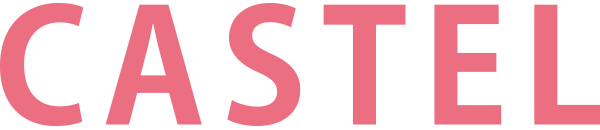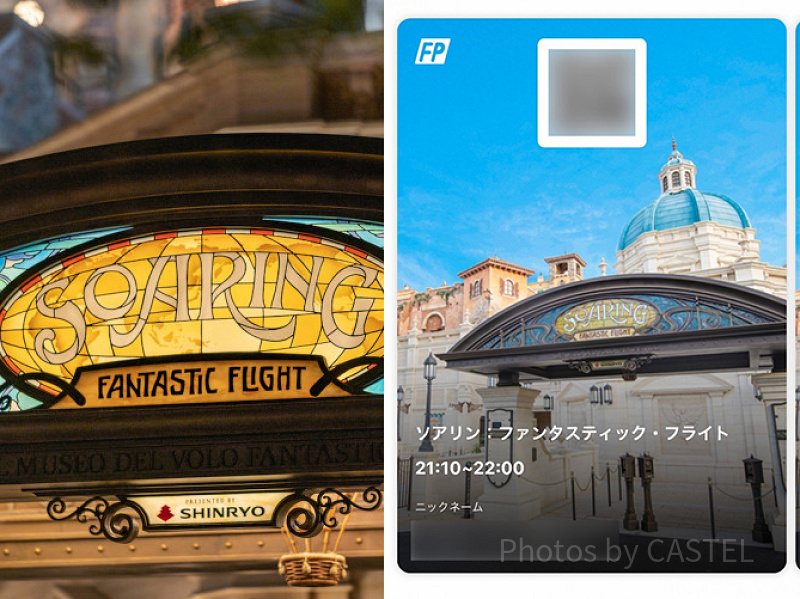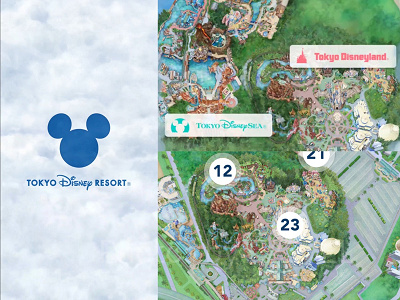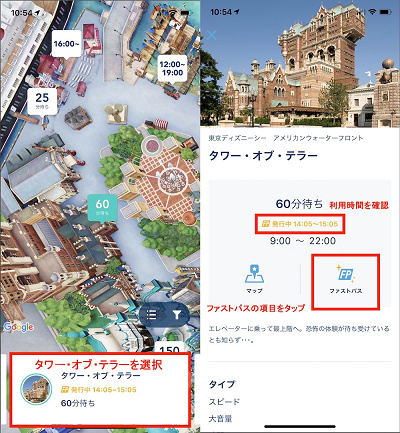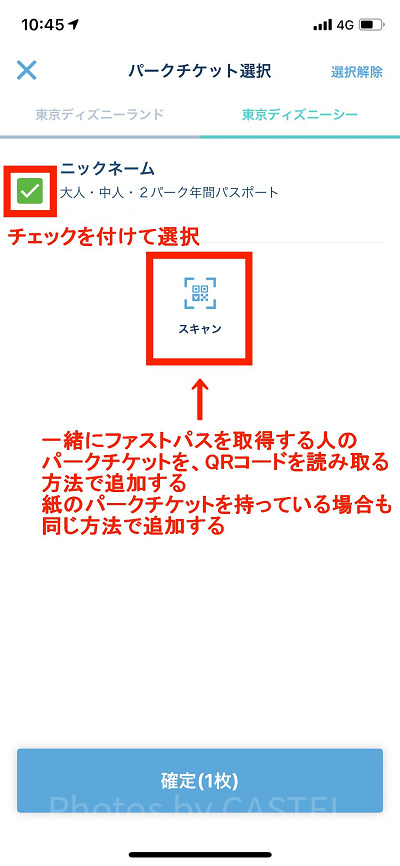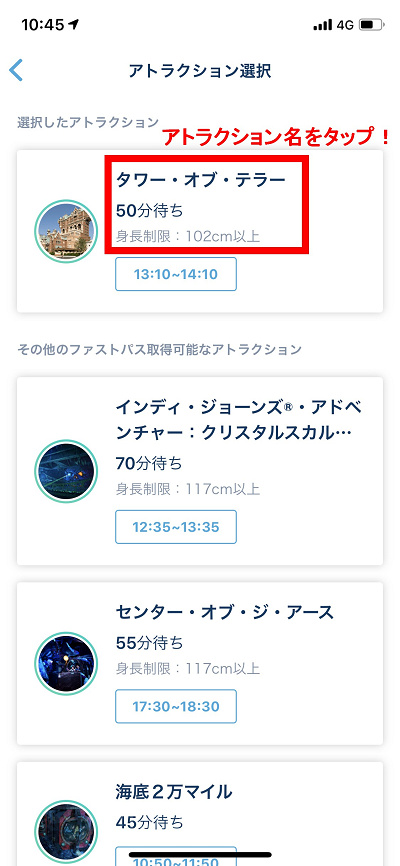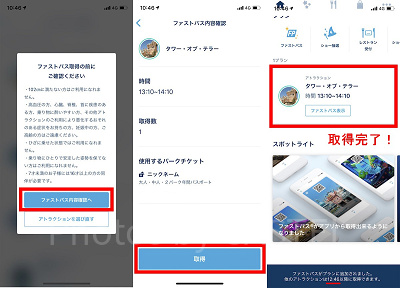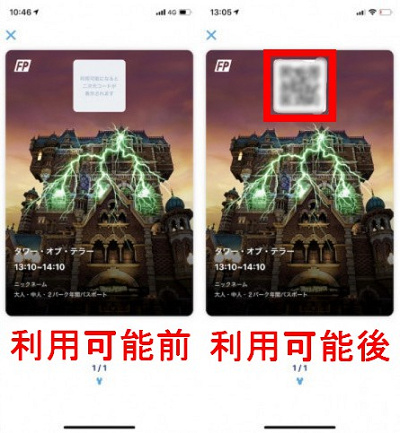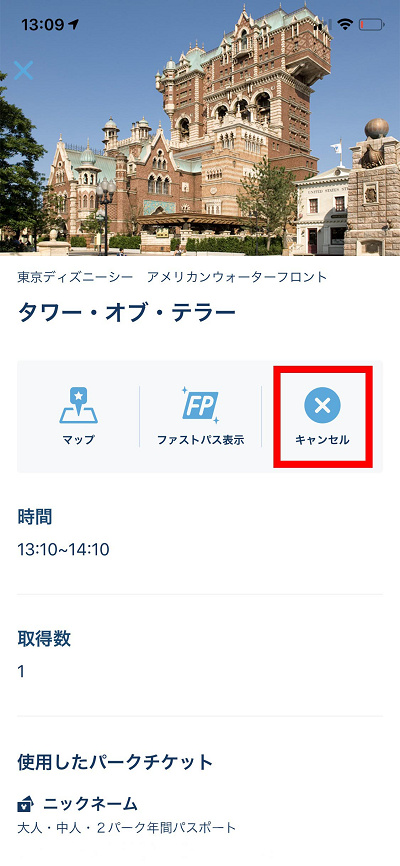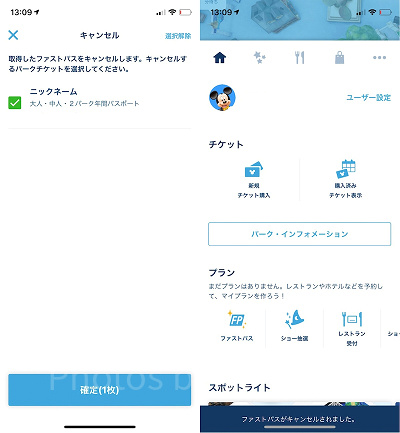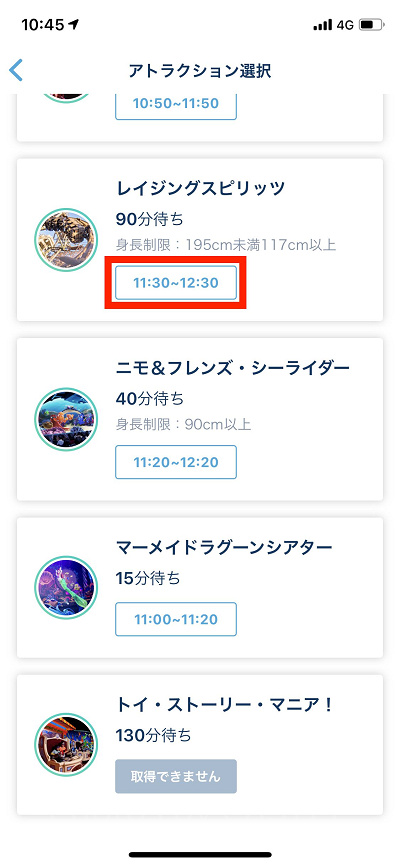【徹底解説】ファストパスをアプリで発券する方法!使い方&手順まとめ!キャンセルやQ&Aも!
ファストパスをアプリで発券する方法を徹底解説!このサービスの導入により、スマホ1つで、好きな時間、好きな場所でファストパスを入手することができるんです☆気になるアプリで発券できるファストパスの概要や使い方、キャンセル方法などの情報をまとめました♪よくある質問をQ&Aにしたので、併せてチェックしてみてくださいね!
みなさん、こんにちは!アトラクションの中では、「ピーターパン空の旅」が1番好きなMelodyです!
今回は、2019年7月23日(火)からサービスが始まったファストパスをアプリで発券する方法について、徹底解説していきます☆
入手するだけで、人気アトラクションに優先的に入場できるチケットとして、長年、数多くのゲストから親しまれてきたファストパス。
そんなファストパスがより便利にパワーアップするということで、新ファストパスの気になる
・概要
・利用方法
・注意点
・キャンセル方法
・Q&A
などをご紹介していきます。
ファストパスをアプリで発券する方法をお探しの方は、必見です!
2021年1月現在、ファストパスの発券・運用は休止中となっています。
アトラクションにより、「エントリー受付」「スタンバイパス」が導入されています。
・【ディズニー】エントリー受付&スタンバイパス!抽選&時間指定整理券を比較解説!攻略法や対象施設も!
・ファストパスをアプリで発券する方法:利用方法
- ステップ①:東京ディズニーリゾート公式アプリをダウンロード / アップデート
- ステップ②:ディズニーアカウントを取得
- ステップ③:アプリ上でファストパス対応アトラクションをタップし、利用時間を確認
- ステップ④:ファストパスを取得したいパークチケットを選択/追加
- ステップ⑤:希望のアトラクションを選択
- ステップ⑥:内容確認を行い、ファストパスを取得
- ステップ⑦:利用時間になったらアトラクションへ戻る
・ファストパスをアプリで発券する方法:従来のファストパスを発券した場合
- ファストパス・リマインダーはアプリ連動
・ファストパスをアプリで発券する方法:キャンセル方法
- ステップ①:ファストパスをキャンセルしたいアトラクションを選択し、「キャンセル」をタップ
- ステップ②:キャンセルするパークチケットを選択し、キャンセルを確定する
・ファストパスをアプリで発券する方法:キャンセル待ち
・ファストパスをアプリで発券する方法:Q&A
- Q1. 1台のスマホで複数人グループ全員分のファストパスを発券することはできますか?
- Q2. ディズニーアカウントは複数人グループ全員分必要ですか?
- Q3. 取得したファストパスの利用時間を超えての利用はできますか?
- Q4. スマホの充電が切れてアプリが使用できなくなった場合、どうすればよいでしょうか?
ファストパスをアプリで発券する方法:概要
ファストパスをアプリで発券するサービスは、従来のファストパスをゲスト個人個人のスマートフォン上から利用することを目的とした新サービスです。
東京ディズニーシーにオープンする新アトラクション「ソアリン:ファンタスティック・フライト」のオープン日と同日の2019年7月23日(火)より、正式にそのサービスを開始しました。
ファストパスをアプリで発券する場合、個々のスマートフォンに東京ディズニーリゾート公式アプリをダウンロードすることで、誰でも簡単に、無料で利用することが可能となります。
ただし、利用には主に
・パークに入園すること
・パーク内で利用すること
が条件となっているため、入園する前にファストパスを取得したり、パーク外から本サービスを利用することはできません。
アプリでファストパスが発券できるサービスの導入により、パークでの過ごし方も180度変化すると言っても過言ではないでしょう!
そのため、利用前に、アプリでのファストパス発券方法や注意点を予習しておくことを強くおすすめします。
ファストパスをアプリで発券する方法:利用方法
ここからは、本題のファストパスをアプリで発券する方法をご紹介していきます。
アプリの画面を使って、アトラクションの選択からファストパスの取得まで、順を追ってご説明していきます。
ステップ①:東京ディズニーリゾート公式アプリをダウンロード / アップデート
スマホに対応したファストパスの発券は、東京ディズニーリゾート公式アプリ上で行うことができます。
そのため、東京ディズニーリゾート公式アプリのダウンロードが必須となります。
本アプリは、App StoreやGoogle playなどから無料でダウンロードすることができますので、パークを訪れる前に、前もってダウンロードしておくことをおすすめします。
既に本アプリをスマートフォン上にインストールしていらっしゃる方でも、ファストパスをアプリで発券するためには、本アプリを最新バージョンにアップデートすることが必要です。
旧バージョンのままでは、本サービスを利用できないので、注意しましょう!
ちなみに、最新バージョンは、1.1.3というバージョンになります。
※2019年8月19日(月)現在
ステップ②:ディズニーアカウントを取得
公式アプリのダウンロード/アップデートが完了したら、ディズニーアカウントを取得しましょう!
ディズニーアカウントとは、ディズニー公式サイトをはじめ、ディズニーの各種オンラインサービスを利用するためのメンバーシップのことを指します。
ディズニーアカウントは、東京ディズニーリゾート内のレストランやホテル予約などを行う際にも必要となってくるものです。
そのため、既にお持ちの方もたくさんいらっしゃることでしょう。
アプリ上でファストパスを取得するためにも、ディズニーアカウントが必須となります。
まだ取得されていない方は、パークを訪れる前に取得しておくことをおすすめします。
アプリ画面の右下に表示されている「ログイン/設定」から、ログインもしくは新規作成をしておきましょう!
なお、アプリ上でファストパスを取得する場合、一緒にパークを訪れるグループの人数分を1台のスマートフォンからまとめて取得することができるんです。
代表者1人がディズニーアカウントを持っていれば、全員分のファストパスを取得することが可能です。
ステップ③:アプリ上でファストパス対応アトラクションをタップし、利用時間を確認
例として、アプリ上で「タワー・オブ・テラー」を選択してしましょう。
ファストパス対応アトラクションの詳細ページに、それぞれ「ファストパス」の項目が追加されました。
ファストパスが発行中であれば、待ち時間の下に、その時間に発行しているファストパス利用時間が表示されます。
その利用時間にアトラクションを利用できそうであれば、「ファストパス」の項目をタップしましょう!
ステップ④:ファストパスを取得したいパークチケットを選択/追加
次の画面では、ファストパスを取得するパークチケットを選択します。
先述した通り、本サービスはパークに入園したパークチケットを使用することが大前提となっています。
そのため、ファストパスの取得に使用するパークチケットをあらかじめ、アプリ内に登録する必要があるのです。
現在、東京ディズニーリゾートで取り扱いのあるパークチケットは、大きく分けて2種類あります。
1つは、従来通りの紙タイプのチケットで、
・パークエントランス付近に位置するチケットブースやコンビニ、旅行代理店などで購入したチケット
・オンラインで郵送購入したチケット、または自宅でプリントアウトするタイプのディズニーeチケット
のことを指します。
もう一方は、スマートフォン上にパークチケットを表示するタイプのディズニーeチケットで、いわゆるスマートフォンがパークチケット代わりとなるものです。
後者は、自動的にパークチケットの選択画面に表示されますが、紙タイプのチケットで入園した場合は、この画面で、チケットにプリントされている二次元コードをスマートフォンでスキャンし、パークチケットをアプリ上に登録する必要があります。
ファストパスは1台のスマートフォンからグループ人数分まとめて取得することができます。
そのため、代表者がすべての人のパークチケットを読み取り、代表者のスマートフォンから全員分のファストパスをまとめて取得するのが、おすすめですよ♪
ステップ⑤:希望のアトラクションを選択
アトラクション選択画面が表示されたら、希望のファストパスを選択します。
海外のディズニーパークでは、好きな時間帯を選んでファストパスを取得することができます。
しかし、東京ディズニーリゾートでは、従来通り、その時間に発行している利用時間のファストパスでなければ、取得はできません。
ステップ⑥:内容確認を行い、ファストパスを取得
アトラクションを選択すると、そのアトラクションに関する注意事項が表示されます。
身長制限をはじめとするアトラクションの利用制限の説明となっているので、よく読んで確認しておきましょう。
「ファストパス内容確認へ」という項目をタップすると、最終的なファストパスの内容確認画面が表示されます。
内容に誤りがなければ、そのまま「取得」の項目をタップします。
こうして、ファストパスの取得が完了となります!
取得完了画面下には、次のファストパスが何時以降に取得可能になるのかも表示されるので、忘れずにチェックしてくださいね!
取得したファストパスはすべて、アプリ上の「プラン」の中に表示されます。
ファストパスを一括管理できるのも、便利で嬉しいポイントですよね!
ステップ⑦:利用時間になったらアトラクションへ戻る
あとは、利用時間になり次第、アトラクションのファストパス専用エントランスから入場して、アトラクションに乗車するのみ!
「プラン」に表示されているファストパスの中から、利用したいアトラクションの「ファストパス表示」という項目をタップし、「ファストパスカード」と呼ばれるものを表示させます。
ファストパスの利用時間を迎えると、カード上部に二次元コードが表示されるようになります。
2次元コードを各アトラクションのファストパス専用エントランスで読み取らせることで、入場が可能となります。
代表者がまとめてファストパスを管理している場合は、1枚目のファストパスカードを読み取った後、右にスワイプすることで、次のファストパスカードを表示させることができます。
なお、二次元コードの読み取り機は、エントランスと、今までファストパスを回収していたスタンバイ列との合流地点の計2か所に設置されているため、ファストパスカードはエントランスで読み取らせた後も、そのままスマートフォン上に表示させておいた方が良いでしょう。
※1ヶ所のみ稼働の場合もあります。
もしくは、アプリ上の二次元コードではなく、パークチケットにプリントされている二次元コードを読み取らせることでも、入場することが可能です。
紙のパークチケットで入場された方や、年間パスポートをお持ちの方は、アプリでコードをいちいち表示させるよりも、パークチケットのコードを読み取らせた方が、より簡単かもしれません。
ファストパスを使用し終わると、「終了したプラン」にまとめて表示されるようになります。
これにて、アプリで発券したファストパスを使ったアトラクションの乗車が完了します!
ファストパスをアプリで発券する方法:従来のファストパスを発券した場合
ファストパスをアプリで発券せず、従来通りの方法で発券した場合についてまとめました。
従来通り、ファストパス発券機に入場したパークチケットや年間パスポートをかざすとファストパスが発券されます。
ただし、紙のファストパスは、「ファストパス・リマインダー」となり、時間を知らせてくれるただの紙です。
そのため、ファストパスとしては利用できません。
ファストパス・リマインダーはアプリ連動
アプリでパークチケットを読み込むと「ファストパス・リマインダー」を取得したアトラクションのファストパスがアプリにも表示されます。
パークチケットにファストパスが紐付けされるんです。
そのため、ファストパスエントランスでは、パークチケット(年パス)またはアプリのQRコードどちらも使用することができますよ。
ファストパスをアプリで発券する方法:キャンセル方法
ファストパスをアプリで発券することができるようになり、ファストパスの取得後に、そのファストパスをキャンセルできるという機能が新しく追加されました。
キャンセルをすることで、すぐに別のファストパスを取得できるようになるので、キャンセル方法を覚えておくと、パーク内で役立つこと間違いなしです!
こちらでは、そのキャンセル方法をご説明していきます。
ステップ①:ファストパスをキャンセルしたいアトラクションを選択し、「キャンセル」をタップ
「プラン」の中などから、ファストパスをキャンセルしたいアトラクションを選択し、そのアトラクションの詳細ページを開きます。
すると、写真のように「キャンセル」という項目が表示されるので、それをタップします。
ステップ②:キャンセルするパークチケットを選択し、キャンセルを確定する
次に、ファストパスをキャンセルしたいパークチケットを選択します。
代表者がグループ人数分をまとめて取得している場合などは、この画面で複数のパークチケットが表示されるので、ファストパスをキャンセルしたいパークチケットにチェックを入れましょう。
チェックが完了したら、画面下の「確定」の項目をタップします。
これだけで取得したファストパスはキャンセルされ、「プラン」の中にも表示されなくなります。
キャンセルが完了すると、すぐに別のファストパスを取得することができるようになるので、キャンセル方法は覚えておいた方が便利ですよ♪
ファストパスをアプリで発券する方法:キャンセル待ち
ファストパスがアプリで発券できるようになったことで可能になった「キャンセル待ち」。
キャンセル待ちというのは、ファストパスがキャンセル可能になり、発券終了となったファストパスでもタイミングによっては復活するということです。
ファストパスの発券が終了していなくてもキャンセルが出ると夕方のファストパスを発券中にお昼のファストパスが取得できる場合もあります。
キャンセル待ちでファストパスが発券できるかはタイミングによりますが、大人気のソアリンもキャンセルが出ます。
ファストパス取得画面をリロードしてキャンセル待ちを試してみてくださいね。
▼詳しくはこちらから
・【スマホ対応】ファストパスのキャンセル&キャンセル拾いまとめ!手順を画像つきで解説!狙うべき時間も!
ファストパスをアプリで発券する方法:Q&A
ファストパスをアプリで発券できるようになったことでこんなときどうすればいいんだろうというQ&Aをまとめました。
Q1. 1台のスマホで複数人グループ全員分のファストパスを発券することはできますか?
A1. できます。
アプリでファストパスを発券する際に、複数人グループ分のパークチケット(年パス)を読み込んでください。
読み込み&選択した分のファストパスを取得することができます。
Q2. ディズニーアカウントは複数人グループ全員分必要ですか?
A2. 代表者1名のみでOKです。
ファストパスを取得する代表者1名のスマホとディズニーアカウントで複数人グループ全員分のファストパスが発券できます。
Q3. 取得したファストパスの利用時間を超えての利用はできますか?
A3. 利用時間を超えたファストパスの利用はできません。
利用時間内にファストパスエントランスに向かうようにしましょう。
利用が難しくなった場合は、キャンセルして他のファストパスを取得するのがおすすめです。
Q4. スマホの充電が切れてアプリが使用できなくなった場合、どうすればよいでしょうか?
A4. 園内にて販売されているモバイルバッテリーを購入し、充電しましょう。
または、ディズニーホテルにある携帯充電サービスやイクスピアリの無料携帯充電サービスを利用してくださいね。
・ディズニーでのスマホ充電方法まとめ!モバイルバッテリーのレンタル場所&販売店も紹介!
まとめ
いかがでしたか?
アプリ上でファストパスが発券できるため、従来のファストパス発券のために長い列に並ぶ必要もなくなります。
そのため、パークの回り方が劇的に変化しています!
次回、東京ディズニーリゾートを訪れる際にはぜひ、アプリでファストパスを発券してみてくださいね♪

|
キャステルの記事を テーマパークの最新情報をお届けします |
|---|